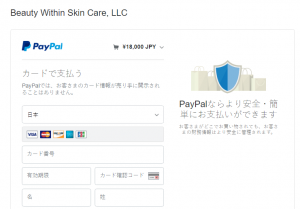簡単!ペイパルでの日本語変換・決済の仕方
ペイパルの決済の仕方は以下の通りです。
1:ペイパルの決済のボタンを押すと、このような画面が表示されます。
この画面の中のピンクで囲んである部分が合計金額、¥の表示の後に金額、JPNはJapanese Yenをあらわしています。
驚かないでくださいね。すぐに日本語に変換できる画面に移動できます。
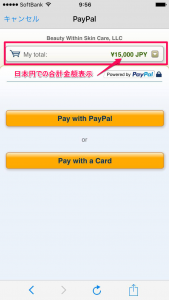
2:次に決済方法を選択します。
- Pay with Paypalはペイパルアカウントをお持ちの方は選択
- Pay with a Cardはペイパルアカウントをお持ちでない方がカードやバンクカードで決済できる選択です。
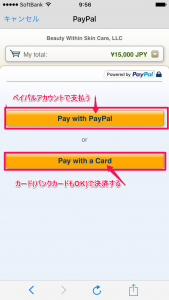
3:ペイパルアカウントをお持ちの方は自分のペイパルアカウントの画面に進みます。
Email アドレスとパスワードを記入すれば日本語の自分のアカウントにアクセスします。
これ以降はペイパルアカウントの指示に従って決済をお済ませください。
4:ペイパルアカウントをお持ちでない場合カードでの決済に進む場合
Pay with a Cardのボタンを押した後、このような画面が出てきます。
この画像は上のボタンと違うので金額が違いますのをあらかじめご了承ください。
英語だとびっくりしないでください。ほんの数秒で日本語に変換できます。
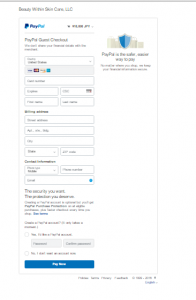
5:まず国名を選びます。
ピンクで囲んであるところが国名を選ぶところです。現在はUnited States(アメリカ合衆国)になっています。
この右の部分で「ここ」と矢印を示してあるとことをクリックし、Japanを探して選びます。国名はアルファベット順で出てきます。
Jを探してJapanをクリックして設定しましょう。
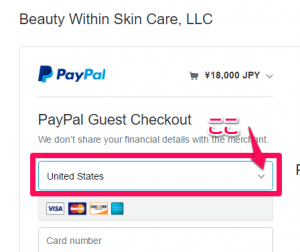
そうすると以下の画面のようになり、日本語にすべて変換されます。これで決済をお済ませください。